你可以快点 控制VLC播放速度 您计算机上的任何媒体文件。 视频播放的速度称为播放速度。 您可以根据自己的喜好加快或减慢视频速度。 如果加快速度,您可以更快地观看视频。 如果您加快速度,您还可以在观看所有部分的同时浏览视频。 这将允许您从上次中断的地方继续观看视频。 您还可以快速观看纪录片,节省时间,同时充分欣赏电影。
另一方面,减慢视频速度可以让您更详细地观看视频。 您播放的速度会非常慢,以致视频会从一帧跳到下一帧。 使用此工具,您可以访问您最喜欢的视频帧或以慢动作观看您最喜欢的场景。 有了所有这些令人难以置信的细节,让我们深入了解 VLC 的功能。
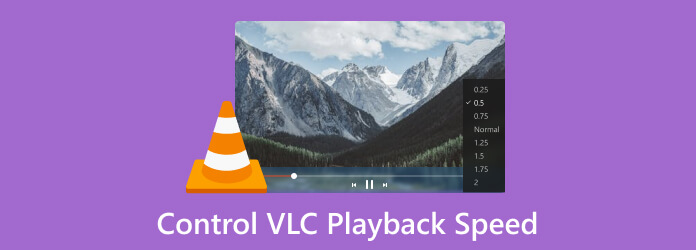
有许多用于减慢或加快视频速度的应用程序。 这完全取决于你的创造力和应用。 VLC 允许我们通过两种方式修改视频速度。 一种方法是使用快捷键或热键,另一种方法是使用菜单和按钮。 两个选项都有效,但快捷方式选项更简单、更快。
要为每个视频设置默认播放速度,请使用可通过以下方式访问的高级 VLC 配置: 工具,然后看 首选项 [CTRL + P],然后选择全部单选框 展示 设置选项。 这将显示玩家的 高级首.
当你打开 高级首, 点击 输入/编解码器。 现在 播放速度 可以在下面找到 播放控制。 输入最多两位小数的值。
这个新设置将作为您的默认播放速度。 为了保证更新的设置生效,您必须停止并重新启动播放器或停止并再次播放文件。 您必须返回到此高级首选项才能将其恢复为 1.00x。 完成所有操作后,单击底部 保存.
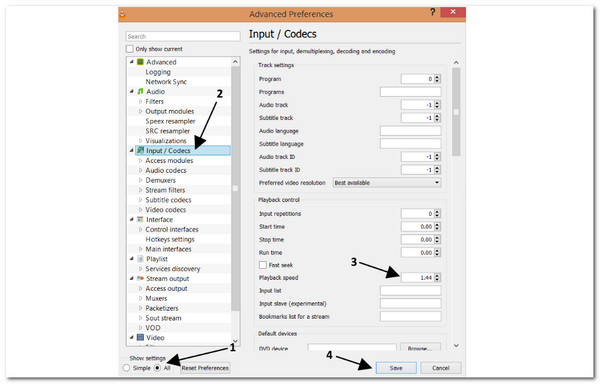
这是在 VLC 中启用 Advantage Preferences 的用途之一。 我们可以看到它使用VLC有效地控制了我们媒体文件的播放速度。 然而,这可能需要一些时间来完成,并且需要仔细遵循这些步骤以防止出现任何问题。
在MyCAD中点击 软件更新 回放,请参阅 VLC 菜单栏中的速度,然后从以下选项中选择速度: 快, 更快(精细), 正常, 较慢(罚款)或 比较慢.
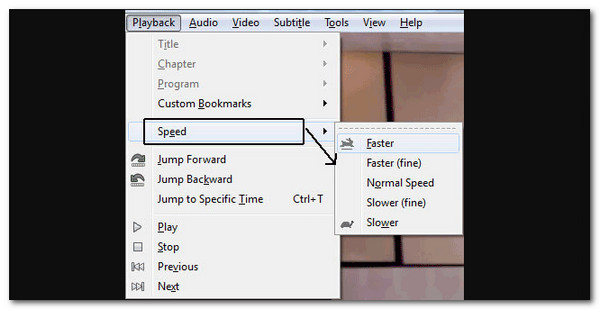
通过右键单击菜单可以进行相同的选择 回放,正如你将看到的 迅速的 一次。
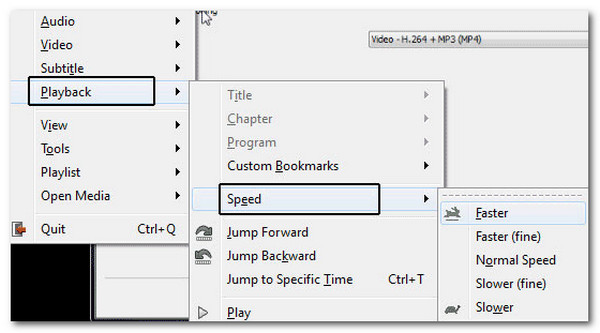
通过单击这些按钮,您可以将视频的速度更改特定的量。 当前播放速度将提高或降低。 例如,单击“更快”会将速度乘以 0.50x.
与“高级”首选项类似,该栏也是控制媒体文件速度的有效方法。 然而,它也需要一些时间来完成,并且需要更多的点击。
另外,你可以试试 VLC替代品 更轻松地控制视频播放速度。
加速:] 在键盘中输入键
减速:[ 在键盘上键入
正常速度: = 在键盘上输入一个键
当您按下加速或减速按钮时,视频的右上角会出现一条确认消息。 根据您改变的程度,速度表示为 1.50× 或 0.80×。 如果您愿意,还可以更改快捷键。
此外,VLC 为您提供更多播放设置,例如旋转视频、 在 VLC 中循环播放视频等等。
也许此时,您会注意到在 VLC 中编辑媒体文件的播放速度的功能需要一些控制。 我们应该向您介绍一个轻松播放和控制媒体速度的绝佳选择。 《超人总动员》蓝光大师精选 蓝光播放器 因为它的特点。 它在轻松控制播放速度方面具有多种优势。 以下是一些主要优势。
灵活调速
蓝光播放器允许您轻松调整蓝光电影和视频的播放速度。 您可以根据自己的喜好加快或减慢播放速度,让您以最适合自己的速度观看内容。 该过程只能在几秒钟内发生。
可定制的速度设置
这款令人难以置信的蓝光播放器提供可自定义的速度设置,使您可以根据自己的喜好微调播放速度。 您可以逐步调整速度或从预设速度选项中进行选择,以确保个性化的观看体验。
流畅播放
我们的蓝光播放器即使在调整速度时也能确保流畅的播放。 该软件旨在保持视频和音频同步,防止改变播放速度时可能发生的任何中断或故障。
下载免费的蓝光播放器
在您的计算机上免费下载、安装并运行免费蓝光播放器。 将蓝光光盘插入驱动器。
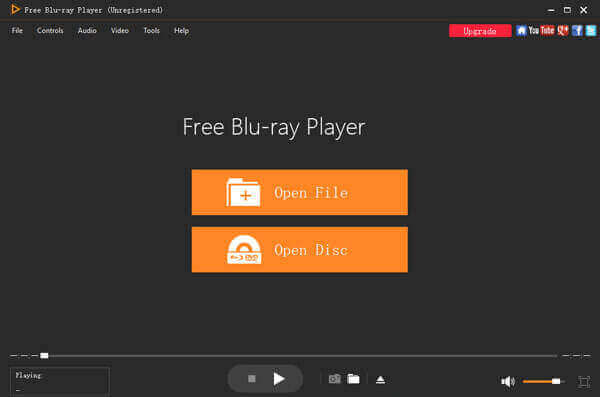
插入蓝光光盘/播放媒体文件
要将蓝光光盘加载到应用程序中,请单击 打开光盘 在主界面中然后 打开文件夹.
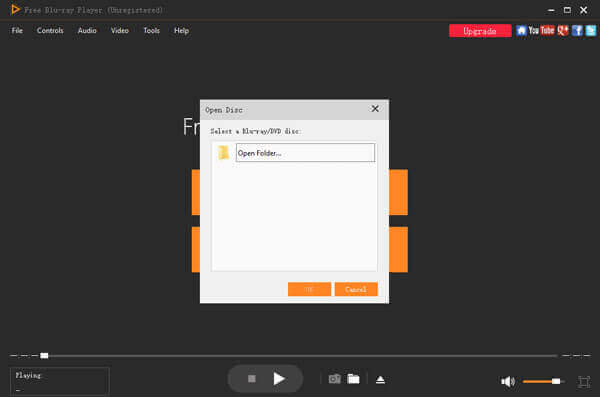
观看蓝光电影/媒体文件
您可以播放电影并选择章节、音频、字幕或标题。 完成所有设置后,点击 播放电影 在计算机上观看蓝光电影。
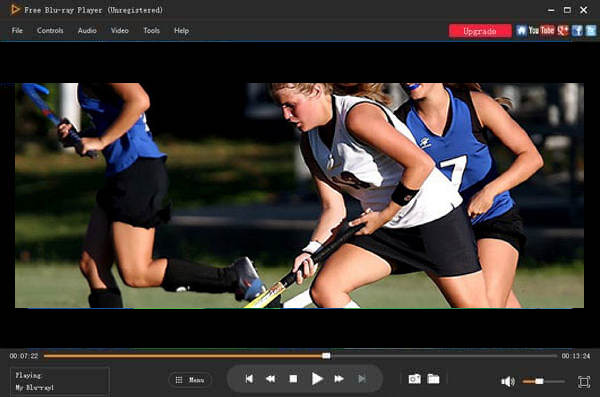
使用播放栏调整播放速度
你需要点击 系统 并选择您喜欢的速度。 此外,您还可以滑动或单击零件上的滑动播放栏。
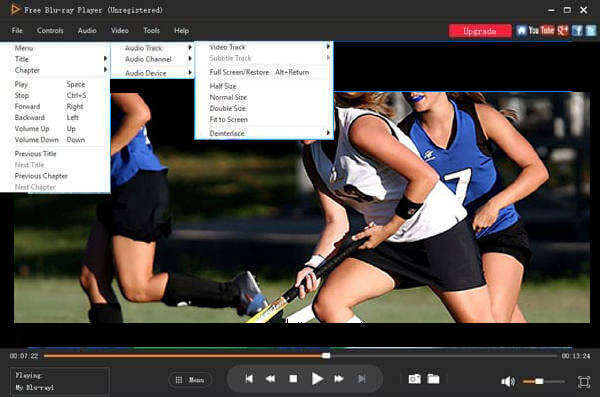
总的来说,这款蓝光播放器的优势在于能够灵活方便地控制播放速度,增强您的观看体验,满足学习、分析、语言习得等多种需求。 事实上,它拥有您需要的一切。 事实上,我们看到了一种在 VLC 中控制播放速度而不复杂的好方法。
我们可以通过微调来减慢 VLC 媒体播放器的播放速度吗?
VLC 媒体播放器可让您轻松降低播放速度。 您可以调整速度设置以符合您喜欢的速度,从而增强您对复杂内容的理解。 我们只需要点击 查看 并选择 状态栏 启用它。
是否可以加快 VLC 媒体播放器中的视频速度?
绝对地! 有一些方案可以提高 VLC 媒体播放器的播放速度。 您可以加速视频以快速浏览内容或更快地查看内容。
调整播放速度会影响视音频同步吗?
不会,即使速度发生变化,VLC 媒体播放器也能确保流畅播放。 该软件保持视频和音频同步,提供无缝的观看体验。
如何在VLC中调整字幕速度?
使用 VLC 媒体播放器观看电影或电影时,您可以通过按 G or H 键盘快捷键 (Mac 上为 J)。 如果字幕比声音慢,请按 G 按钮。 如果字幕超前于声音,则加速50ms。 按 H(Mac 上为 J).
控制 VLC 媒体播放器的播放速度为增强视频体验开辟了无限可能。 无论您是想放慢视频速度以进行详细学习,还是加快视频速度以进行快速回顾,VLC 都可以让您定制您的观看旅程。 不仅如此,我们还可以选择 Blu-ray Master,即 B;u-ray 播放器,可以更轻松地控制播放速度。 凭借其直观的功能和无缝播放,蓝光播放器仍然是优化视频播放速度的多功能且用户友好的选择。 这些详细信息将有助于了解如何更改 VLC 上的快进速度。 我们现在可以自己尝试一下。
更多阅读
通过阅读今天的帖子,了解如何在桌面上永久修复 VLC 音频延迟以及在修复不起作用时使用的独特解决方案。
您确信可以使用 VLC 来剪辑视频吗? 当您在这篇文章中看到使用 VLC 剪切视频的完整指南时,让我们来证明这一点。
您想知道如何在 QuickTime 播放器上加速视频吗? 单击本文,我们将为您提供完整的指南。 所以,我们走吧!
如何使用 Windows Media Player 改变播放速度
您想知道如何更改 Windows Media Player 中的媒体播放速度吗? 单击此处查看如何在此工具中提高播放速度或减慢播放速度。